A használati utasításban a tartalom is - az utazási iroda, a tartalom platform
Directory "partnerek" ................ ............................ 4
Handbook "útvonalak" ................... ..................... ..5
1. Töltse le a programot az adminisztratív mód helyén a következő részben „Dokumentumok” - programot.
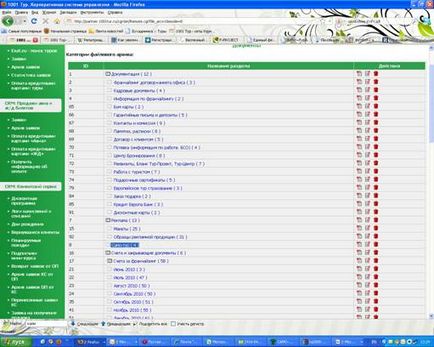
A szoftver telepítéséhez futtassa a «setup fájl. Az exe »re« SAMOSetup Folder „fájlt, és kövesse az utasításokat. A program telepítése után, akkor át kell másolni a «client_sqlnet fájlt. Az exe "a mappa" Új ügyfél „a mappát a telepített program TVI-Tour Agent (C: \ Program Files \ TVI-Soft \ TourAgent SQLNet 6,1). Arra a kérdésre, hogy vajon hogy egy meglévő fájlt a mappában kattintson a „Yes” (helyett). Fuss az ikonra az asztalon vagy a Start menüben, és kattintson a Beállítások:

A megjelenő ablakban kattintson duplán az „Új kapcsolat” ikon

A megjelenő ablakban töltse ki a mezőket az alábbi ábrát és kattintson az OK gombra:

Kattintson duplán az ikonra a „Default”

Akkor adja meg a felhasználónevét és jelszavát által kiadott központi iroda és szerepel a programban.

Ha a „Remember a beírt jelszó” opció be van jelölve, akkor az azt követő bejegyzéseket a program nélkül is elvégezhető a felhasználó PIN-kódot és jelszót. Ahhoz, hogy a program ismét megjelenik egy ablak, hogy kérje felhasználói nevet és jelszót kell a program indításakor nyomja meg és tartsa lenyomva a Shift billentyűt
A sikeres program elindítása figyelembe kell venni a megjelenése képernyő képez SELF - TourAgent:
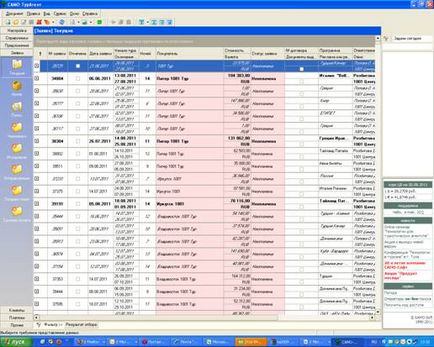
Eszköztár „dokumentum”:
- adjunk hozzá egy új sor,
- nyissa meg az aktuális sorszerkesztési,
- menteni bemeneti eredmények (változások)
- törli az aktuális sort vagy jelölt vonal,
- frissíti az adatokat a táblázatban,
- Műveletek menü tartalmaz néhány olyan parancsokat adott az aktuális üzemmód (pl regisztrációs szállítói kifizetések a fizetési mód)
Tab „Filter” célja, hogy keressen partnereket különböző kritériumok szerint (név, típus, és így tovább. D.)
Ahhoz, hogy lásd a teljes listát, egyszerűen menj a lap „eredményei kiválasztása.”
Új partner. Kattintson a „Create”
Egy új ügyfél.
Ezen a lapon adja meg a banki adatait, állítsa túrák fizetési határidőt, a dátumot és a szerződés formáját, a méret a kedvezmény.
Utazásszervezők partnerek rész elvégzéséhez szükséges. Alapértékeket nyomtatásához használt a szerződést az ügyfél.
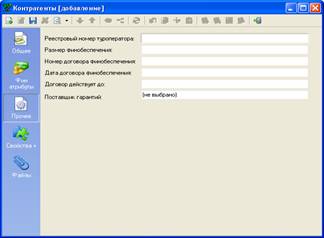
Subdivision tárolására további tulajdonságok a felhasználó által meghatározott.
A kártyatársaság lehet csatolni fájlokat. (+ Manipulálni a tulajdonságokat, és az adatok részletes leírása a kézikönyvében verzió 5.3)
Információ szerkesztése a partnerek meg kell adnia a kártya társaság, hogy a változások, és mentse.
Információt tartalmaz, mely területeken egy utazási iroda.
Referencia-nak lett fejlettebb faj.
Amikor létrehoz egy új mezőt nyit ablakot hasonló az alábbiakat:
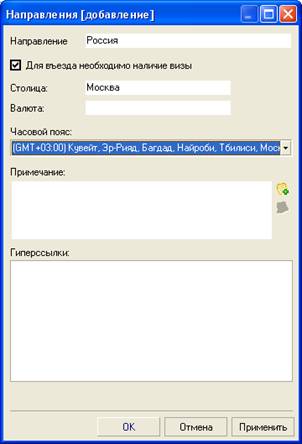
Egy új irány
Ön adja meg a nevét az irányt, a tőke, az árfolyam, az időzóna, jelölje, hogy a vízum szükséges a belépéshez.

Directory „kedvezmény kártyák”
Eltávolítva a 6.1-es verzió.
A szakasz két alfejezetben: „Az ügyfelek” és a „Kommunikáció az ügyfelekkel.”
A szakasz „fogyasztók” minden információt tartalmaz a természetes személyek, akik állandó kapcsolatban van az iroda. Ez az ügynökség munkatársai, futár, rendszeres vásárlók.
A szétválasztása nat. személyek bevezette a típus. Típusai vannak beállítva te magad, az is használható a munkát.
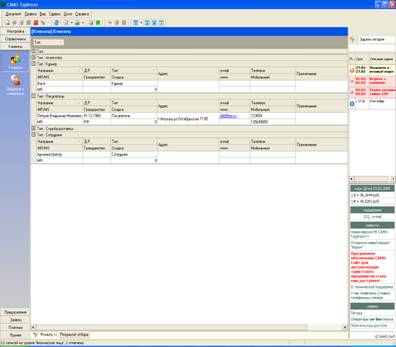
Az elkülönítés egyének típus.
Használhatja a szűrőt keresni az információt meg kell végrehajtani.
„Kommunikáció az ügyfelekkel” bejegyzést.
változatlan maradt
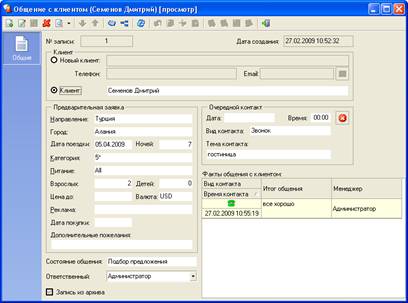
Hozzáadása információt az ügyfél előzetes kérése.
Csakúgy, mint az előző változat, a „Kommunikáció az ügyfelekkel” tájékoztatást nyújt az ideiglenes alkalmazásáról turista.
Az alkalmazás tárolja a turisták számára.
partíció szerkezete: Az aktuális alkalmazás, archívum, keresés.
Ez az alfejezet a húzott turisták alkalmazás.
Itt lehet tárolni alkalmazásokat, amelyek a túra véget ért.
Találjanak dokumentumot a megadott feltételeknek.
Felvehet újabb állapotát az alkalmazás, például „munkaanyag” vagy «VIP ügyfél”, hogy hajtsák végre a hozzáadás révén lehet a »További alkalmazások frissítések« »Beállítások« alatt.
Új kérelem létrehozása:
Válassza ki a "Create". Egy párbeszédablak adatbeviteli kérésre:
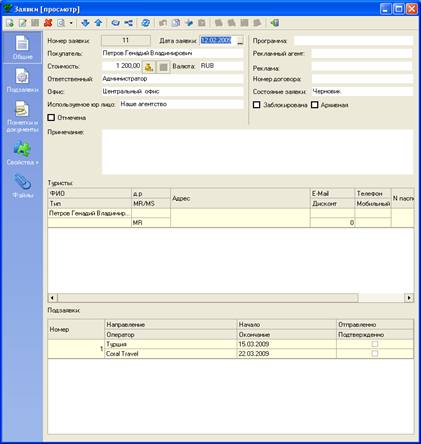
Meg kell adnia a vevő (a vevő lehet a fizikai és jogi személyek.)
Írja használt jogi személy (az ügynökségek, hogy nyilvántartásba vették és használják számos jogi. Fő)
A több jogalanyok valósíthat utazási iroda az alábbiak szerint:
A munkavállaló kedvezmény kártyát, az alkalmazás futtatására, a munkahelyén, meg kell adnia e jogalanyok, amelyeket használni fognak a tervezési szerződést az ügyfelekkel.

Hozzátéve, több entitások utazási irodák.
A turista a jobb gombbal, válasszuk a „Create”. Miután rákattintott, egy ablakot, ahol kiválaszthatja az ügyfél a könyvtárban, vagy adja meg az új partner. Ehhez válassza ki a „Create”, és adja hozzá a szükséges felhasználói adatot.

Azt is meg kell adnia az értéket. Az „Általános” lapon jelzi a költségek egy teljes csomagot.
Itt kerül tájékoztatás a szolgáltatás tartalmazza az utazási csomag (szállás, szállítás, vízum információ, biztosítás, kirándulások).
A csomag is rendelhető egy utazásszervező és több.
kattintson a „Hozzáadás podzayavku” adni egy podzayavki más utazásszervezők.
Ahhoz, hogy írja be a „podzayavok” meg kell adnia a szolgáltatónak, az irányt, turné dátumok, adja meg a tájékoztatást szállás, szállítás, kiegészítő szolgáltatások. Ezt meg lehet tenni az alábbiak szerint:
Menj a lap „Podzayavka” - „Szállodák” - „Create”. ablak:

Hozzáadása közlekedés, kiegészítő szolgáltatások, bónuszokat előfordul ugyanúgy.
A „Podzayavki” fülön láthatjuk az értékét mindegyikük külön-külön.
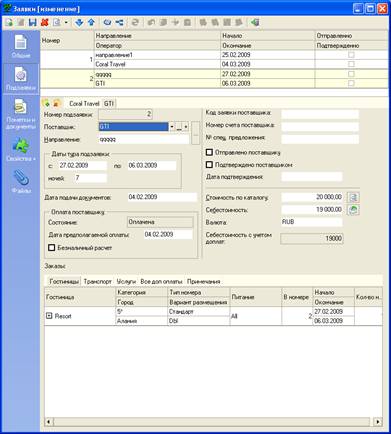
Egyszerűsítése szabályozása az állam podzayavki utazásszervező, akkor töltse ki az alábbi mezőket:
Kód alkalmazás szolgáltató
jelölje be a négyzetet:
Stílus kijelző relevanciáját és állapotát alkalmazások és podzayavok ugyanaz maradt:
Kurzív - Customer turné véget ért
Bold - túra az ügyfél releváns
Áthúzás - a kérelem törlődik
Green - fizetett alkalmazás
Sárga - a kérelmet részben kifizetett
Pink - Application neoplachena
Lila - a kérelem törlődik
Szakasz lehetővé teszi, hogy rögzítsék a pénzügyi tranzakciók által végzett hivatal.
Munka épül elve kettős könyvelés, használt számviteli. Például, ha a kifizetés érkezik készpénzben, a fix kamatozású kifizetések az ügyfelek számlájára, és az érkezés a készpénzes számla.
Ahhoz, hogy az ellenőrzés a tőkeáramlás számlák és használt fogalmát a cikket. Segítségükkel, látni fogjuk, hogy mi a pénz, amely lehetővé tette az érkezésüket.
Ahhoz, hogy adja meg a fiók nevét, és lesz egy a következőket kell tennie:
Under kifizetések válasszon alfejezet „Számla” / „cikkek” - „Új”. Miután rákattintott egy ablak
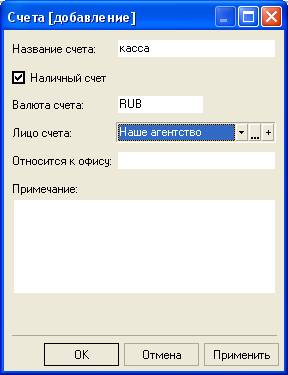

Nevét adja meg a számla / cikk választott számla pénznemében. ha szükséges, a jegyzet hozzá.
Ahhoz, hogy a kifizetést az ügyfél adja meg a alfejezet „fizetési igény” gyorsabb helyét a kívánt dokumentumot, használja a szűrőt. Jelölje ki a kívánt dokumentumot, kattintson a jobb gombbal válassza ki az elemet a „Beállítások” - „Befizetés”
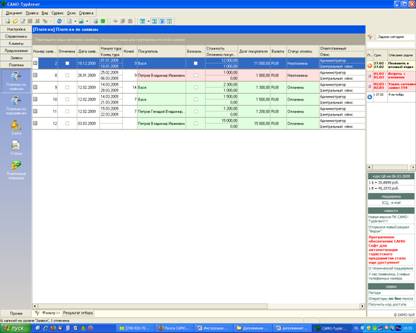
A regisztrációhoz a fizetési szolgáltató, akkor meg kell adnia a „Kifizetések alatt podzayavkam”, és kövesse a fenti lépéseket.
Sub képviseli a készlet minden számlázási által végrehajtott műveletek a hivatal.
Ahhoz, hogy adja meg a feltételeket megtalálja a megfelelő fizetési dokumentumban a szűrőt.
A szakasz „fizetési műveletek” látható bármilyen számla pénzforgalom.